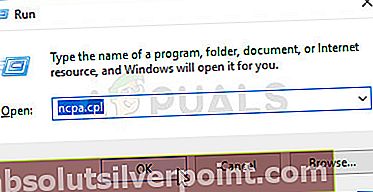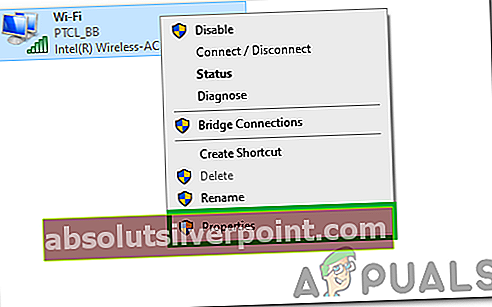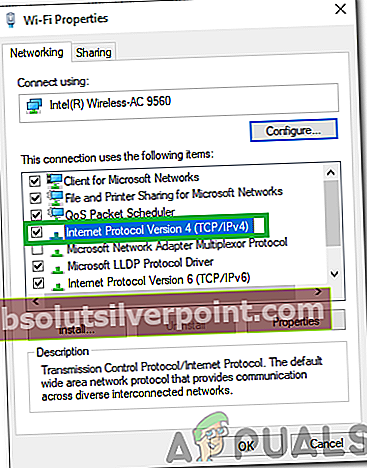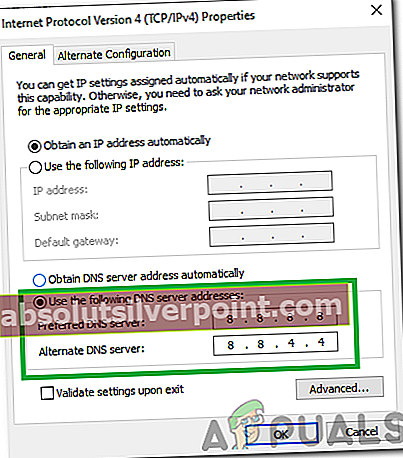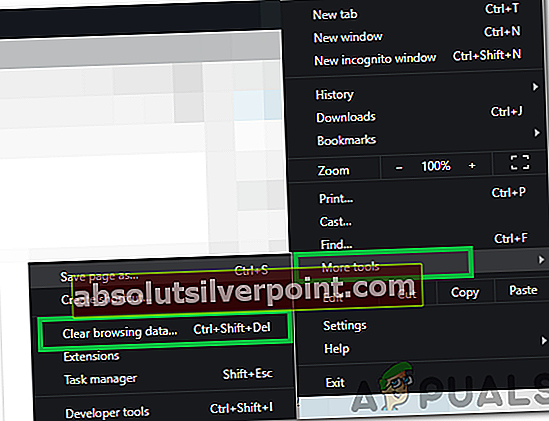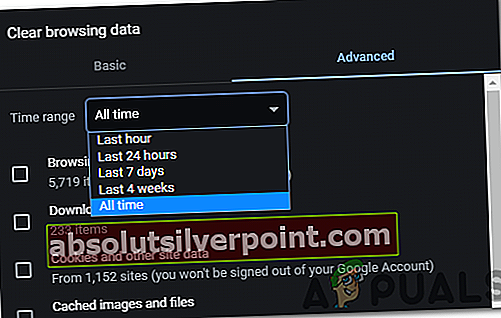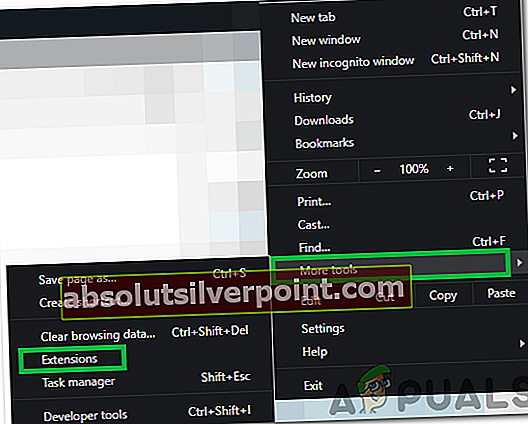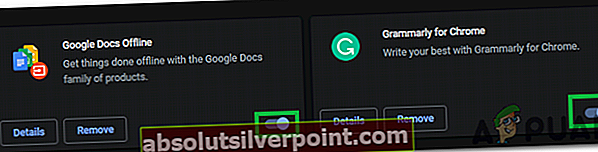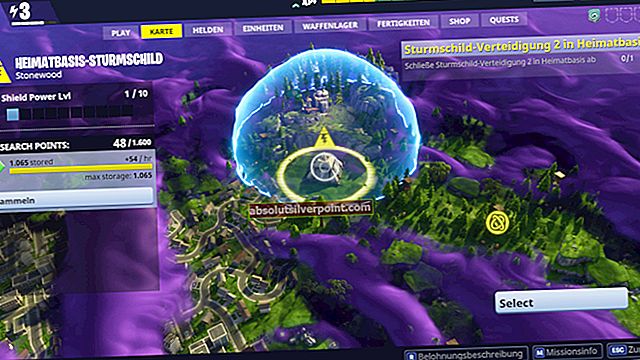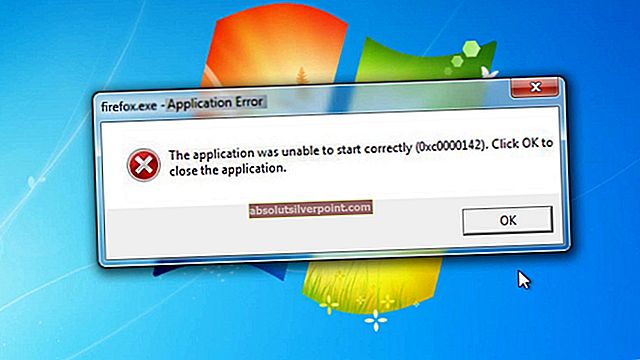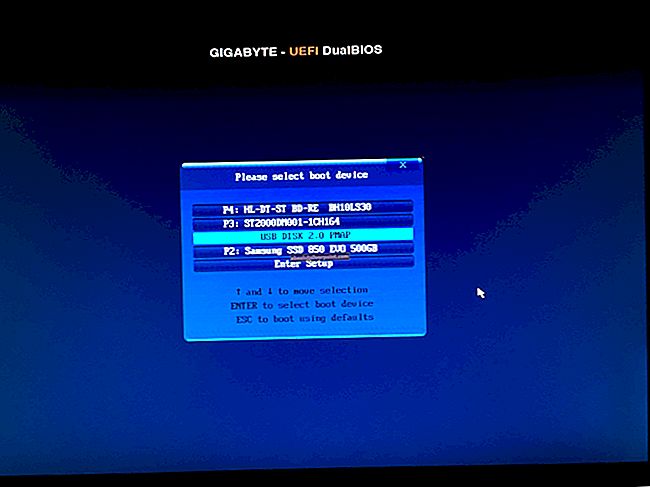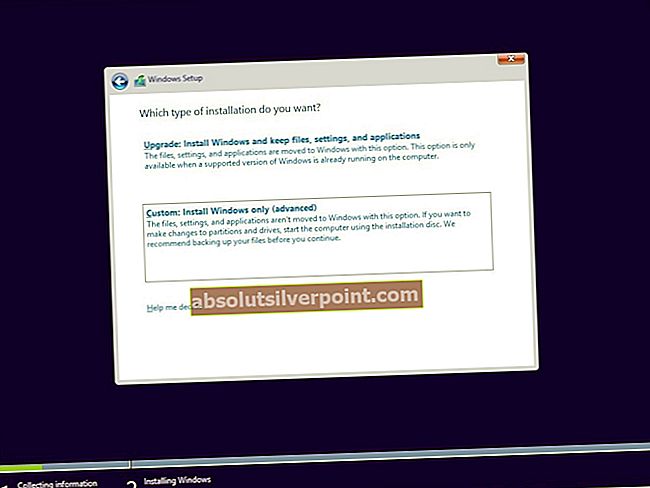Twitch je jednou z nejznámějších streamovacích platforem pro hraní her a dalších streamerů. Hostuje velkou populaci profesionálních streamerů i diváků. Chrome je jedním z nejpopulárnějších prohlížečů a uživatelé mohou také prohlížet škubající obsah prostřednictvím prohlížeče Chrome. Poměrně nedávno však přichází spousta zpráv, kde uživatelé nemohou načíst Twitch v prohlížeči Chrome.

V tomto článku se budeme zabývat některými důvody, kvůli kterým se tato chyba spouští, a také poskytneme životaschopná řešení pro její úplné vyřešení. Abyste předešli konfliktům, dodržujte metody přesně a ve stejném pořadí, v jakém jsou uvedeny.
Co brání Twitch v načítání v prohlížeči Chrome?
Po obdržení mnoha zpráv od více uživatelů jsme se rozhodli problém prozkoumat a vymysleli jsme sadu řešení k jeho odstranění. Podívali jsme se také na důvody, kvůli kterým se spouští, a uvedli jsme je následovně.
- Poškozená mezipaměť / soubory cookie:Některá data jsou ukládána do mezipaměti prohlížeče, aby se zabránilo dlouhým dobám načítání a aby byl uživatel plynulejší. Podobně soubory cookie ukládají weby, aby se zkrátily doby načítání a zvýšila rychlost načítání. V některých případech však může dojít k poškození těchto dat, v důsledku čehož může dojít k přerušení procesu načítání určitých webů.
- Poškozená historie: Pokaždé, když navštěvujeme web nebo provádíme vyhledávání v prohlížeči, Chrome ukládá údaje o vyhledávání, aby si uchoval záznam o naší historii procházení. Tato zaznamenaná data se někdy mohou poškodit a zabránit prohlížeči v načítání určitých webů. Z tohoto důvodu může twitch čelit problémům během načítání.
- Malware:Někdy vám určitý malware může bránit v přístupu na určité stránky. Malware může infikovat váš počítač tím, že se sám opraví spolu s dalšími soubory ke stažení a poté vám zabrání v dokončení určitých úkolů v počítači.
- Doplňky:Pokud jste do svého prohlížeče přidali některá rozšíření, může vám jedno z nich bránit v přístupu na web. Někdy mohou rozšíření selhat a zabránit uživateli v dokončení jednoduchých úkolů.
- VPN:Twitch vám možná brání v připojení, protože používáte VPN nebo proxy. Váš požadavek na připojení může být někdy odmítnut, pokud používáte VPN nebo proxy a může blokovat otevření webu.
- Výpadek služby:V některých případech může na konci webů dojít k výpadku služby, kvůli kterému je ovlivněn proces načítání. Ujistěte se, že škubnutí není dole a funguje správně pro ostatní lidi.
Nyní, když máte základní znalosti o povaze problému, přejdeme k řešení. Nezapomeňte je implementovat v konkrétním pořadí, v jakém jsou uvedeny, aby nedocházelo ke konfliktům.
Řešení 1: Změna nastavení DNS
Aby bylo možné požadavek na připojení přijmout, je nutné správně nakonfigurovat nastavení DNS pro připojení. V tomto kroku proto ručně vybereme adresy serverů DNS pro konfiguraci IPv4. Pro to:
- lis "Okna" + „R“ otevřete výzvu Spustit.
- Vepište „Ncpa.cpl“ a stiskněte „Enter“.
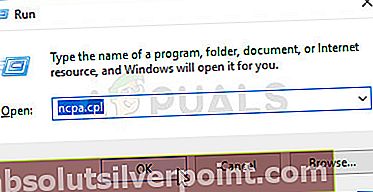
- Klikněte pravým tlačítkem na síť, kterou používáte, a vyberte ji „Vlastnosti“.
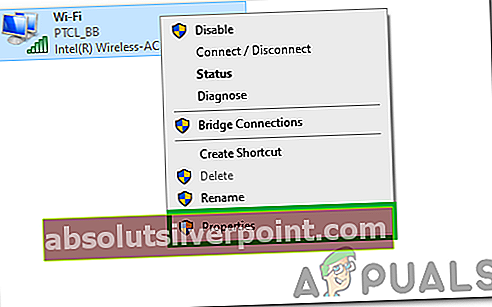
- Poklepejte na ikonu „Internet Protocol verze 4 (TCP / IPv4)“ volba.
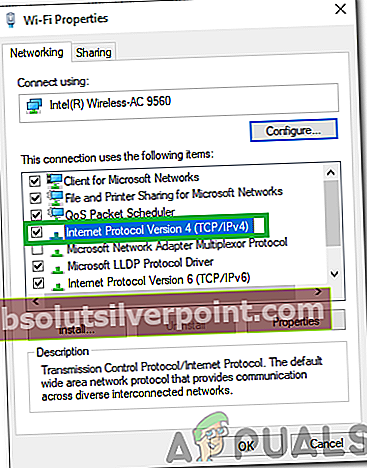
- Zkontrolovat „Získat adresy serveru DNS ručně“ volba.
- Enter “8.8.8.8” V hlavní pole s adresou a “8.8.4.4” v poli sekundární adresy.
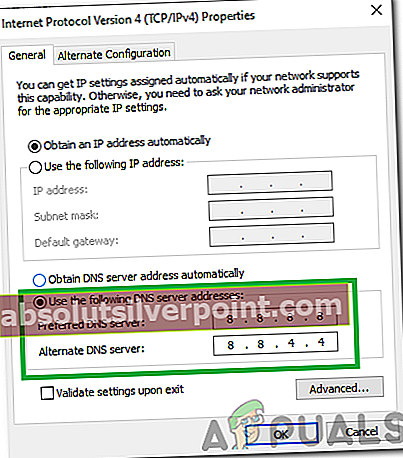
- Klikněte na "OK”A zkontrolujte, zda problém přetrvává.
Řešení 2: Vymazání historie / cookies
Pokud byla historie nebo soubory cookie poškozeny, může to zabránit navázání spojení. V tomto kroku proto budeme mazat historii a soubory cookie pro prohlížeč Chrome. Pro to:
- Otevřeno Chrome a spustit novou kartu.
- Klikněte na „Třitečky“V pravém horním rohu a vyberte„VíceNástroje“Možnost.

- Klikněte na „PrůhlednáProcházeníData“Možnost.
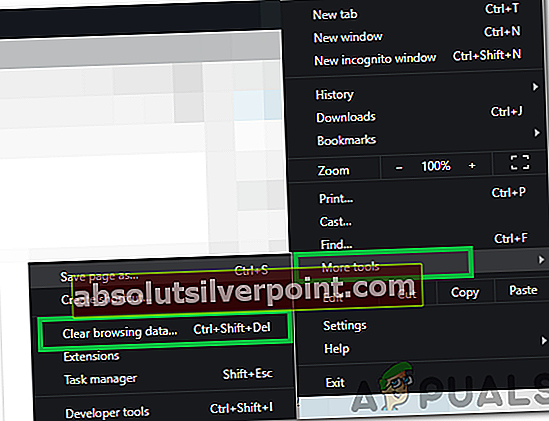
- Zaškrtněte všechny možnosti a klikněte na „Časový rozsah„Rozbalovací nabídka.
- Vyberte časové období „All Time“ a klikněte na „PrůhlednáData“Možnost.
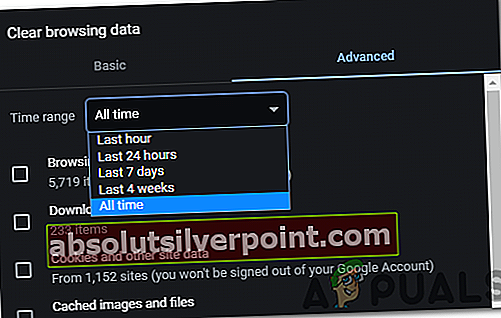
- Počkejte, až budou data vymazána, a zkontrolujte, zda problém přetrvává.
Řešení 3: Zakázání rozšíření
V některých případech mohou určitá rozšíření zabránit uživateli v přístupu na určité weby. V tomto kroku proto deaktivujeme některá rozšíření, abychom se tohoto problému zbavili. Pro to:
- Otevřeno Chrome a spustit novou kartu.
- Klikněte na „Třitečky“V pravém horním rohu a vyberte„VíceNástroje“Možnost.
- Klikněte na rozšíření možnost a šek pokud existují nějaké aktivní přípony.
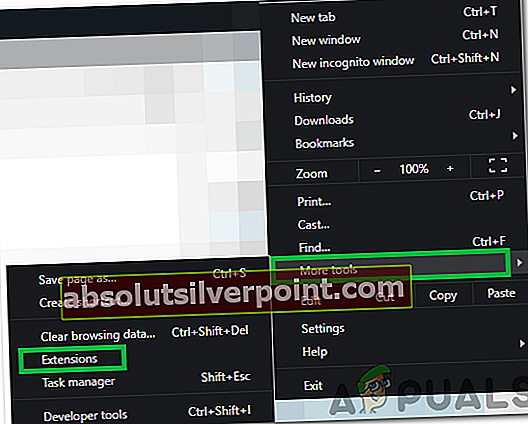
- Klepnutím na přepínač otočíte vypnuto všechny aktivní přípony.
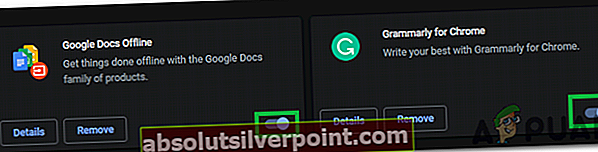
- Šek a zjistěte, zda problém přetrvává i po deaktivaci rozšíření.
Řešení 4: Vypněte VPN
Pokud na web přistupujete, když bylo navázáno připojení VPN nebo používáte proxy, deaktivovat spojení a šek zjistit, zda problém přetrvává. Někdy je připojení, které používá proxy nebo VPN, blokováno webem, protože se v některých případech považuje za bezpečnostní riziko.

Řešení 5: Odebrání malwaru
Pokud byl váš počítač nebo prohlížeč napaden malwarem, musíte se před pokusem o připojení k webu vyčistit. Protože pokud je váš počítač infikován, může malware nebo web blokovat vaše připojení. Proto, skenovat počítač, zbavte jej malwaru a zkontrolujte, zda problém přetrvává.